 使用空间工具创建空间
使用空间工具创建空间
 使用空间工具创建空间
使用空间工具创建空间空间是具有构建空间或房间的特征的路径对象,它们包含空间名称、编号、表面处理信息和高度等信息。使用预定义或用户定义符号绘制的空间标签不仅可显示名称和编号,而且可以显示几乎所有所需信息。空间对象自动计算其面积、体积和周长。
空间工具可用于 Vectorworks Landmark 和 Spotlight 软件,但不出现在那些工作空间。可将其添加到 Landmark 和 Spotlight 工作空间(请参阅自定义工作空间)。
简单房间名称工具(在尺寸标注/备注工具集中)仅创建文本标签;它不会将房间表面处理、面积、IFC 或 GSA 信息附加到空间对象。
要使用空间工具绘制独立空间,请单击矩形或多段线模式。如果墙壁已绘制,请单击选取的墙壁模式或内边界模式以创建由可见墙壁包围的空间。
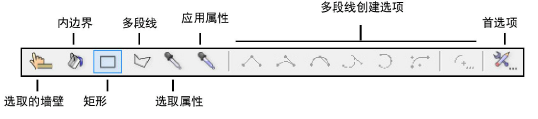
模式 |
描述 |
|
选取的墙壁 |
根据一个闭合的选定墙壁集合创建一个空间对象 |
|
内边界 |
在由可见墙壁包围的点击区域创建空间对象 |
|
矩形 |
绘制矩形空间对象 |
|
多段线 |
绘制多段线空间对象;对于多段线,从工具栏为顶点选择一种控制点(共六种) |
|
选取属性 |
选取所单击空间的属性 转移的特性可以自定义;参阅 空间设置:高级设置窗格了解详情。 |
|
应用属性 |
将通过选取属性模式选取的空间属性转移至所单击空间。 当您单击以于选取属性和应用属性模式之间进行切换时,按下 Ctrl 键 (Windows) 或 Option (Mac) 键。 |
|
多段线创建选项 |
选择绘制空间所依据的多段线的方法;请参阅 创建多段线。 |
|
首选项 |
设置用于每个新空间对象的默认参数 |
► 单击此处以获取该主题的视频提示(需要访问网络)。
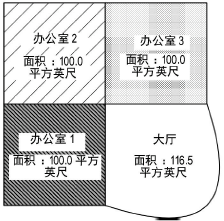
可通过首先选择封闭墙壁或在闭合的可见墙壁集合内单击自动创建空间。空间自动与其边界墙壁关联。
或者,选择 AEC > 空间规划 > 从墙壁创建空间以从某个指定的设计层级上的一个封闭墙壁集合创建空间(参阅 从墙壁创建空间)。

在选定的可见墙壁集合内创建空间:
从空间规划工具集或建筑外壳工具集中单击空间工具。
通过“属性”面板,设置空间的二维属性(填充、画笔、一透明度和线宽)。
从工具栏,单击首选项。为空间对象设置默认参数。
从工具栏,单击选取的墙壁模式。
单击构成墙壁集合的每个墙壁并按下 Enter,或是点击“工具”栏上的复选标记按钮。使用您指定的属性和设置创建空间。
为此空间添加特定信息。

在闭合的可见墙壁集合内创建空间:
从空间规划工具集或建筑外壳工具集中单击空间工具。
通过“属性”面板,设置空间的二维属性(填充、画笔、一透明度和线宽)。
从工具栏,单击首选项。为空间对象设置默认参数。
从工具栏,单击内边界模式。
单击由墙壁包围的绘图的开放区域;墙壁必须可见、连接在一起,且位于具有和空间图层相同图层比例的图层上。使用您指定的属性和设置创建空间。
为此空间添加特定信息。

使用空间工具绘制空间:
从空间规划工具集或建筑外壳工具集中单击空间工具。
通过“属性”面板,设置空间的二维属性(填充、画笔、一透明度和线宽)。
从工具栏,单击首选项。为空间对象设置默认参数。
从工具栏,单击矩形模式,或单击多段线模式,然后为多段线顶点选择控制点类型。
按如下方式绘制空间:
● 对于矩形空间,单击以开始绘制矩形,然后再次单击结束绘制,从而创建空间。
● 对于多段线空间,单击以开始绘制多段线,然后单击以设置多段线顶点。单击起点以结束多段线,从而创建空间。
使用您指定的属性和设置创建空间。
为此空间添加特定信息。
待所有空间创建完毕后,从“对象信息”面板选择特定的空间,并向其添加更多信息,比如空间名称和房间表面处理。“形状”选项卡上提供了更改最频繁的项目。要访问完整空间特性集合,请单击设置按钮以打开“空间设置”对话框。
“对象信息”面板上可用的特性由“空间设置”对话框上的“高级设置”窗格确定。请参阅空间设置:高级设置窗格了解细节。
如有多个空间需要配备共同属性(比如同样的空间名称和房间表面处理),则从一个现有空间复制属性,再将其应用到其他空间。

要将属性复制到其他空间:
单击“空间规划”工具集的空间工具或“建筑外壳”工具集,并从工具栏单击首选项。
选择“空间设置”对话框中的“高级设置”窗格。
从“滴管转移特性”窗口选择要在空间之间转移的属性(参阅 空间设置:高级设置窗格获取详情)。
从工具栏单击选取属性模式。单击具有您要转移的属性的空间。
从工具栏单击应用属性模式,并单击每个应具有这些属性的空间。
或者,在您单击以激活应用属性模式的同时,按下 Ctrl 键 (Windows) 或 Option (Mac) 键。
~~~~~~~~~~~~~~~~~~~~~~~~~